Как посмотреть код страницы в Гугл Хром: горячие клавиши, другие варианты
Посмотреть код страницы в Гугл Хром часто необходимо при разработке, верстании или программировании сайтов и веб-приложений. Нужно это для того, чтобы увидеть структуру страницы, используемые на ней java-скрипты, ссылки на мультимедийный контент и другие элементы. Можно использовать сразу комбинацию или один конкретный способ открыть исходник страницы: главное или контекстное меню, горячие клавиши, специальную ссылку.
Просмотр исходника применяется для внесения изменений на страницу, мониторинга их эффективности, устранения проблем в функционировании сайта. Нередко помогает извлечь защищенный от копирования контент, изучить метаданные конкурентов, определить наличие тех или иных инструментов на сайте.
Содержание статьи:
- 1 Что такое HTML-код
- 2 Что нам «дает» возможность открыть код
- 3 «Просмотреть код» и «Просмотр кода страницы»: в чем разница
- 4 Все способы открыть код
- 4.
 1 Горячие клавиши
1 Горячие клавиши - 4.2 Контекстное меню на странице
- 4.3 Инструменты разработчика
- 4.4 Ссылка view-source
- 4.
- 5 Смотрим отдельный элемент HTML
- 6 Как открыть код сайта на мобильном телефоне
- 7 Редактирование и сохранение
- 8 Если ничего не выходит: возможные причины и решения
- 8.1 Поврежденный профиль
- 8.2 Вирусы и вредоносные программы
- 8.3 Сброс групповых политик
Что такое HTML-код
HTML – своего рода язык программирования, применяемый для разметки интернет-страниц. Основа языка гипертекстовой разметки – теги – символы или слова, они служат инструкциями для браузера, где какие типы информации выводить (текст, таблицы, меню, графические файлы, видео). Например, данные помещенные в тег:
- <head>информация</head> – сообщают браузеру, что это метаданные, они невидимы для пользователя (не выводятся на дисплей), но считываются поисковиками;
- <meta> – содержат ключевые слова, запросы, которые приведут пользователя на страницу;
- <h2>название</h2> – <h6><h6> – это заголовок соответствующего уровня;
- <p>текст</p> – абзац.
На практике HTML – это текст, код, содержащий инструкции по структурированию контента на странице, порядок его расположения. Вследствие выполнения этих инструкций веб-обозревателем на дисплей выводится текст, графические, видеоматериалы, анимация, выполняются скрипты.
Код страницы – это совокупность гипертекстовой разметки (HTML), стилей (CSS), скриптов, задействованных на странице, ссылки на используемые на ней файлы.
Что нам «дает» возможность открыть код
Функция просмотра исходного кода предоставляет ряд возможностей как разработчику, так и рядовому юзеру:
- Скопировать текст со страницы, где нет контекстного меню – не работает правая клавиша.
- Сохранить на свой компьютер изображение, защищенное от копирования.
- Найти прямую ссылку на встроенный видеоролик.
- Увидеть метаданные сайтов конкурентов.
- Узнать информацию о счетчиках, сборщиках статистики, скриптах, плагинах.
- Увидеть параметры форматирования контента (применяемые шрифты, цвета, отступы).

- Изучить исходящие ссылки, URL на вложения.
- Отыскать проблемы в коде для исправления ошибок или его оптимизации.
- Экспериментировать с разметкой в процессе освоения HTML, разработки сайтов.
«Просмотреть код» и «Просмотр кода страницы»: в чем разница
Браузер Google Chrome предлагает два варианта отображения структуры сайта:
- «Просмотр кода страницы» – исходник откроется в соседней вкладке, информация займет все рабочее пространство окна (только для чтения).
- «Просмотреть код» – откроется в текущем окне, разделенном надвое по вертикали. Слева – содержимое сайта, справа – его структура во вкладке «Elements» инструментов разработчика (DevTools). Поддерживает редактирование исходника, изменения визуализируются в реальном времени, что дает сразу же видеть результат работы.
Если во втором случае команду вызвать, кликнув правой клавишей по какому-либо элементу или выделенному фрагменту (тексту, картинке, таблице), на нем будет акцентировано внимание.
Все способы открыть код
Методов вывести на экран код страницы, которым его видит браузер, множество.
Горячие клавиши
В Google Chrome часто используемые функции закреплены за комбинациями клавиш:
- За визуализацию исходника в новой вкладке (аналог команды «Просмотреть код») отвечает «Ctrl + U»;
- За отображение во фрейме инструментов разработчика отвечает кнопка F12 и горячие клавиши «Ctrl + Shift + I».
Контекстное меню на странице
Кликните правой клавишей по пустой области, выберите соответствующую команду из выпавшего меню. Если кликнуть по функциональному объекту (графика, кнопка, ссылка, видео), сможете увидеть HTML-код выбранного элемента, примененные к нему стили.
Инструменты разработчика
Вызывается клавишей F12, комбинацией Ctrl + Shift + I либо через главное меню. В последнем случае:
- Кликните по иконке с тремя точками.

- Подведите курсор к пункту «Дополнительные инструменты».
- Щелкните по последнему элементу выпавшего списка.
Средство примечательно тем, что во вкладке «Sources» приведен перечень прикрепленных файлов: мультимедиа, Java-скрипты, шрифты, каскадные таблицы стилей. Сгруппированы они по источнику – адресам серверов, где хранятся.
Во вкладке «Audits» проводится проверка доступности, скорости загрузки и применения прогрессивных веб-технологий. Поможет выявить проблемы в работе страницы, повысить ее качество.
Ссылка view-source
Если заметили, при открытии исходника в адресной строке перед ссылкой появляется «view-source:» – просмотреть исходный код.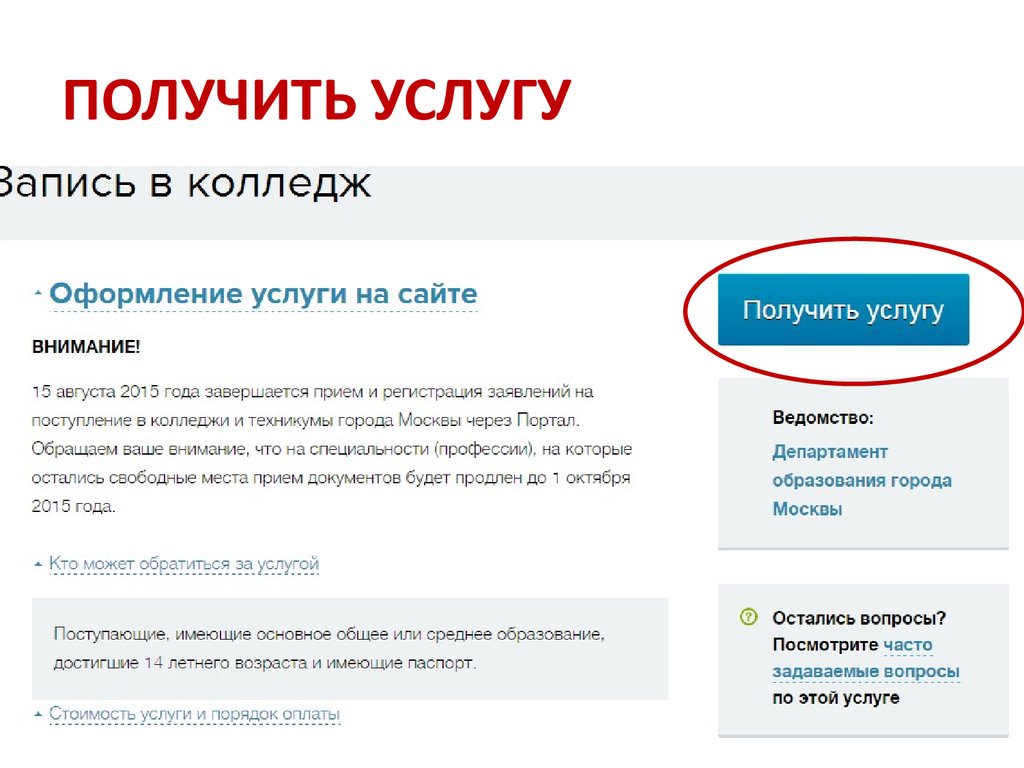 Перед адресом добавьте «view-source:» с двоеточием, но без кавычек. Неважно, есть перед URL www или http (https).
Перед адресом добавьте «view-source:» с двоеточием, но без кавычек. Неважно, есть перед URL www или http (https).
Смотрим отдельный элемент HTML
Для визуализации части HTML, где располагается определенный элемент, кликните по нему правой клавишей и выберите «Просмотреть код». Перемещаясь по строкам в правом фрейме (части окна) сможете «путешествовать» по структуре странички.
Как открыть код сайта на мобильном телефоне
В Google не предполагают, что кто-то собирается заниматься веб-разработкой на мобильных платформах, поэтому версия браузера для гаджетов подобным функционалом не оснащается. Выходов два:
- Добавить «view-source:» в адресной строке перед ссылкой без кавычек.
- Воспользоваться приложением вроде «VT View Source», «View Web Source», «HTML Source Code Viewer».
Редактирование и сохранение
Правки в HTML-структуру можно вносить в случае ее просмотра через инструменты разработчика. Они тут же визуализируются в левой части. Изменения актуальны только для текущей сессии (до закрытия или обновления вкладки, перехода на иной сайт) и на сам сайт никак не влияют. Сохранить их можно только для просмотра офлайн:
Они тут же визуализируются в левой части. Изменения актуальны только для текущей сессии (до закрытия или обновления вкладки, перехода на иной сайт) и на сам сайт никак не влияют. Сохранить их можно только для просмотра офлайн:
- Через правый клик мыши выберите команду «Сохранить как».
- Укажите каталог для файла и жмите «Enter».
Если ничего не выходит: возможные причины и решения
Иногда этот пункт неактивен, в коде нет ничего либо появляется ошибка. Факторами, вызывающими проблемы, могут быть:
- Повреждение файлов профиля.
- Блокировка одним из расширений для браузера. Попробуйте отключать поочередно и проверять работу инструмента просмотра кода.
- Работа вредоносного ПО.
https://youtu.be/dl-E5r6rgss
Поврежденный профиль
Удалите файлы старого профиля (если он синхронизирован с Google, то настройки, история посещений, пароли не исчезнут):
- Через «Проводник» (Win + E) откройте каталог %LOCALAPPDATA%\Google\Chrome\User Data\.

- Переименуйте папку Default или заархивируйте, затем удалите ее.
- Запустите браузер.
Вирусы и вредоносные программы
Откройте свой антивирус и запустите полное подробное сканирование системы. При обнаружении пораженных файлов их нужно вылечить или удалить. Если антивирусной программы не используете, то произвести подобную процедуру можно с помощью «одноразовых» утилит-сканеров. Например «DrWEB CureIt» или других аналогичных.
Не стоит пренебрегать возможностями самого браузера по устранению вредоносных файлов. Найти и удалить их можно встроенным инструментом.
Сброс групповых политик
Если проблема не решилась, перейдите к следующим действиям:
- Запустите командную строку: зажмите Win + R и выполните «cmd».
- В ней последовательно выполните команды:
- RD /S /Q «%WinDir%\System32\GroupPolicyUsers»;
- RD /S /Q «%WinDir%\System32\GroupPolicy»;
- gpupdate /force.
- Перезагрузите ПК.

Как посмотреть исходный код страницы сайта в браузере
Разработчики браузеров позаботились об удобстве тех, кто создает сайты, открываемые в этих самых браузерах, а именно – о вебмастерах. Они добавили в стандартные функции инструменты разработчика, с помощью которых можно легко открыть и посмотреть исходный код страницы сайта в браузере: HTML, CSS, JavaScript (JS), получить различные полезные данные о структуре сайта, провести его технический анализ. В общем, увидеть много полезного.
Конечно же, данными инструментами пользуются не только создатели сайтов для работы, но и простые пользователи, которым исходный код позволяет посмотреть различные полезных данных.
Например, можно узнать ссылку на исходную картинку, видео или какой-то файл, узнать точный код цвета какого-либо элемента, посмотреть теги, фон, стили, проверить ошибки CSS и прочее.
Из этой стать вы узнаете, как в браузере посмотреть исходный код страницы сайта (как открыть HTML, CSS, JavaScript код сайта).
Как открыть исходный код страницы в браузере
Открыть исходный код веб страницы в браузере можно двумя способами:
- С помощью горячих клавиш;
- Открыть из контекстного меню.
Ctrl + U – комбинация горячих клавиш для просмотра исходного кода всей страницы сайта в отдельном новом окне. Стандартные для всех браузеров: Google Chrome, Opera, Mozilla Firefox, Яндекс браузера, IE.
Также в инструменты разработчика можно войти следующим образом:
- Вызвать контекстное меню, кликнув правой кнопкой мыши в любой части страницы сайта, на которой нужно посмотреть HTML, CSS код;
- Нажать в контекстном меню пункт «Просмотр кода страницы», как это показано на скриншоте ниже. (Скриншот сделан в Google Chrome. В некоторых других браузерах пункт меню будет немного отличаться. Например, в Opera будет «Исходный текст страницы») Просмотр кода страницы сайта в браузере
- Откроется новая страница, в которой можно посмотреть весь исходный код для инспектируемой страницы: HTML, CSS, JS.

Код PHP отображаться не будет, ведь браузеры преобразовывают PHP в HTML, поэтому прочитать его не представляется возможным.Как открыть исходный код страницы сайта
Для того чтобы быстро найти нужный код, слово или текст на странице можно использовать стандартное для всех браузеров сочетание горячих клавиш поиска: Ctrl + G.
Видео-инструкция:
Просмотр кода элемента | исследовать элемент | проинспектировать элемент
Если вдруг нужно просмотреть не весь исходный код, а вывести на экран лишь отдельную его часть, какой-то участок на странице, то предыдущий инструмент не подойдет. Для этого в инструментах разработчика есть другая функция, о которой пойдет речь ниже.
Как просмотреть код элемента на странице:
- Открыть нужную страницу сайта;
- Вызвать контекстное меню правой кнопкой мыши;
- Затем нажать пункт, соответствующий вашему браузеру.

Google Chrome: «Просмотреть код»
Opera: «Просмотреть код элемента»
Яндекс браузер и Mozilla Firefox: «Исследовать элемент»Проинспектировать отдельный элемент
Кроме того, можно использовать комбинации клавиш на клавиатуре для быстрого доступа к инспектированию элемента.
Горячие клавиши (кнопки):
Google Chrome: Ctrl+Shift+I и Ctrl+Shift+C
Opera: Ctrl+Shift+I и Ctrl+Shift+C
Mozilla Firefox: Ctrl+Shift+I и Ctrl+Shift+C
Яндекс браузер: Ctrl+Shift+I и Ctrl+Shift+C
После проделанных действий, в этом же окне браузера откроется исходный код web страницы:
Посмотреть HTML CSS код сайта
Весь HTML код будет в левой большой колонке. А CSS стили – в правой.
Посмотреть css стили в браузере
Преимуществом данного способа, безусловно, является и то, что у пользователя есть возможность изменить исходный код, править стили. То есть, можно редактировать стили на сайте и посмотреть, как он будет выглядеть с теми или иными стилями, без необходимости сразу вносить изменения в файлы, которые находятся на серверах хостинга. Чтобы изменить или добавить программный код, необходимо сделать двойной клик на нужном фрагменте или участке. Конечно же исправление кода в браузере не внесется на серверах хостинга. Поэтому в дальнейшем, в любом случае, придется копировать этот код и прописать в файлы.
Чтобы изменить или добавить программный код, необходимо сделать двойной клик на нужном фрагменте или участке. Конечно же исправление кода в браузере не внесется на серверах хостинга. Поэтому в дальнейшем, в любом случае, придется копировать этот код и прописать в файлы.
В этой видео-инструкции подробно рассказано и показано, как работать с инструментами разработчика:
Вот так вот просто в режиме онлайн, прямо в браузере, можно посмотреть исходный код страницы сайта, получить основные данные о HTML и CSS коде, изменить и скопировать их, без необходимости скачивать файлы этого сайта на компьютер.
Кстати, неопытных интернет-пользователей, изменивших код страницы и ждущих, что он сохранится, ждет разочарование. Ведь после обновления страницы, все изменения на ней пропадут. Этого мало, чтобы взломать сайт 🙂
Как посмотреть исходный код на телефоне Android
Еще хотелось бы заметить, что инструменты разработчика доступны не только в десктопной версии браузеров, то есть, на компьютерах и ноутбуках.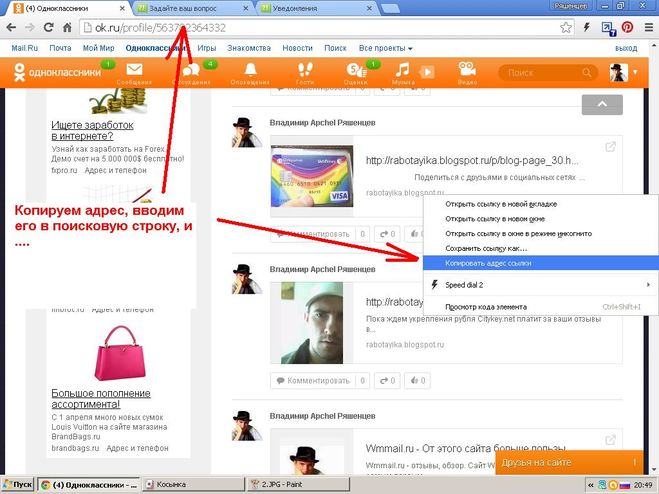 На телефонах и планшетах (Android, IOS) можно также посмотреть исходный код.
На телефонах и планшетах (Android, IOS) можно также посмотреть исходный код.
Для этого следует добавить к URL инспектируемой страницы приставку view-source:
Например:
view-source:https://urfix.ru/turbo-rezhim-opera/
Не нашли ответ? Тогда воспользуйтесь формой поиска:
Как получить доступ к веб-сайту | Процесс доступа к веб-странице
В настоящее время для большинства людей использование Интернета связано с доступом к информации или развлечениям, просмотром продуктов и услуг или использованием платформ социальных сетей для поддержания связи с друзьями и знакомыми. Может показаться, что для посещения веб-страницы нужно просто ввести URL-адрес в адресной строке, но это только начало более сложного процесса. За долю секунды браузер связывается с глобально распределенными веб-серверами, запрашивает сохраненные пакеты данных, а затем собирает веб-страницу из информации, содержащейся в пакетах. Читайте дальше, чтобы узнать, как работает этот процесс и какие шаги предпринимаются.
Читайте дальше, чтобы узнать, как работает этот процесс и какие шаги предпринимаются.
Содержание
- От URL к IP-адресу
- DNS-сервер: каталог для IP-адресов
- Маршрутизатор как связующее звено между компьютером и сервером
- Обмен данными через HTTP
- Отображение страницы в веб-браузерах С URL на IP-адрес
- Веб-разработка
- Энциклопедия
- Браузер
- Время загрузки
- Веб-разработка
- Создание сайта
- Веб-разработка
- Веб-разработка
- Найдите основное содержимое . Обычно это самая важная часть страницы. На большинстве страниц его легко найти, хотя иногда вам может потребоваться прокрутить вниз, чтобы найти его.
- Убедитесь, что вы находитесь на правильной веб-странице .
 Если вы не видите подходящей информации, используйте панель навигации или окно поиска, чтобы найти нужную страницу. Вы также можете выполнить поиск Google, чтобы найти другие веб-сайты.
Если вы не видите подходящей информации, используйте панель навигации или окно поиска, чтобы найти нужную страницу. Вы также можете выполнить поиск Google, чтобы найти другие веб-сайты. - Не читать каждое слово . На большинстве веб-сайтов вы можете пролистать страницу, чтобы найти то, что ищете. Чтобы читать быстрее, вы можете просто прочитать первое предложение каждого абзаца.
- Используйте заголовки, чтобы бегло просмотреть страницу . Многие онлайн-статьи имеют заголовок в начале каждого раздела. Если заголовок кажется вам неуместным, вы можете просто прокрутить вниз до следующего заголовка.
- Игнорировать рекламу . Объявления часто встраиваются в статьи или маскируются под ссылки. Они могут выглядеть релевантными, но обычно они не помогут вам найти то, что вы ищете.
- Используйте кнопку «Назад» . Если вы нажали на бесполезную ссылку, вы можете вернуться на предыдущую страницу, нажав кнопку «Назад» в браузере .
 Если ссылка была открыта в новом окне или вкладке, вам может потребоваться закрыть ее, а не использовать кнопку «Назад».
Если ссылка была открыта в новом окне или вкладке, вам может потребоваться закрыть ее, а не использовать кнопку «Назад». - Где основное содержание ?
- Посмотрите, как быстро вы сможете найти на этой странице информацию о вложениях .
- Куда бы вы щелкнули, если бы хотели узнать, как написать сочинение ?
Самый простой способ получить доступ к веб-сайту — ввести нужный адрес в адресную строку, расположенную в браузере. Этот адрес называется унифицированным указателем ресурсов (URL), и на каждую веб-страницу можно попасть по собственному индивидуальному URL-адресу (веб-адресу). URL-адрес состоит из нескольких разделов; все из которых имеют свои собственные функции. Вот общий пример URL-адреса веб-страницы:
Protocol | Third-level domain | Second-level domain | Top-level domain | (Path) | (Файл) |
http:// | www. | примердомен | .com | /directory | /index.html |
Всемирная паутина (WWW) представляет собой систему электронных гипертекстовых документов. Протокол передачи гипертекста (HTTP) используется во всемирной паутине для передачи данных веб-страницы с веб-сервера в браузер. В дополнение к HTTP существует также зашифрованная версия протокола: безопасный протокол передачи гипертекста (HTTPS). За заголовком протокола HTTP следует имя хоста, состоящее из доменов второго и верхнего уровня (в указанном порядке). В Интернете мы обычно видим «www» как домен третьего уровня, но есть и другие поддомены. Если URL-адрес указывает на определенный каталог или файл, соответствующая информация будет помещена после имени хоста.
URL-адреса обычно состоят из букв, что означает, что люди могут легко их запомнить. Компьютеры, с другой стороны, работают с комбинациями чисел (известными как IP-адреса), чтобы найти сервер в Интернете. Для доступа к содержимому из веб-браузера требуется дополнительный шаг. Этот шаг требует перевода URL-адреса веб-страницы в соответствующий IP-адрес. Задача выполняется DNS-серверами, которые отвечают за управление Системой доменных имен.
Для доступа к содержимому из веб-браузера требуется дополнительный шаг. Этот шаг требует перевода URL-адреса веб-страницы в соответствующий IP-адрес. Задача выполняется DNS-серверами, которые отвечают за управление Системой доменных имен.
DNS-сервер: каталог для IP-адресов
Когда веб-адрес вводится в строку поиска браузера, браузер ищет запрошенный домен в своем кэше. Если его там нет, он запрашивает DNS-сервер операционной системы, чтобы найти требуемый IP-адрес. DNS-сервер отвечает за разрешение имен. Запрашиваемый DNS-сервер можно настроить как в операционной системе, так и в маршрутизаторе. По умолчанию провайдер доступа в Интернет устанавливает здесь адрес своего DNS-сервера. Поскольку запрос системы доменных имен занимает некоторое время, IP-адреса уже посещенных сайтов обычно хранятся в кэше DNS операционной системы или браузера. Этот кеш сохраняет IP-адреса для будущих посещений веб-сайта. Это снижает нагрузку на DNS-сервер и ускоряет загрузку веб-страницы.
Маршрутизатор как связующее звено между компьютером и сервером
Маршрутизатор является интерфейсом между Интернетом и домашней сетью.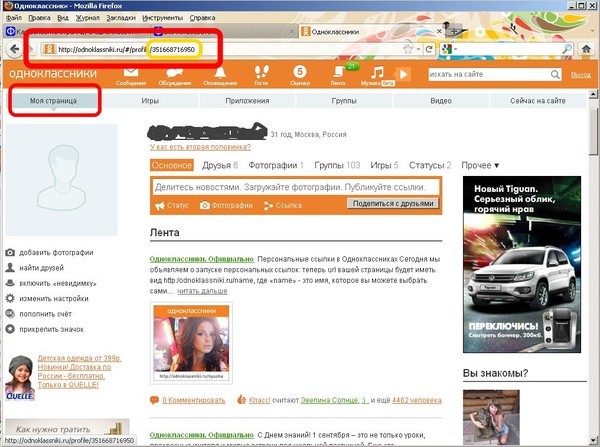 Он запрашивает данные из Интернета и распределяет их по сетевым устройствам, таким как настольные компьютеры, ноутбуки и планшеты. Маршрутизатор требуется в качестве связующего звена, поскольку устройства в домашней сети взаимодействуют друг с другом, используя локальные IP-адреса, в то же время совместно используя общедоступный IP-адрес маршрутизатора. Затем сетевые адреса транслируются с помощью процесса, известного как трансляция сетевых адресов (NAT). При современных интернет-соединениях IPv6 трансляция через NAT, как правило, не требуется, поскольку каждому устройству в сети назначается общедоступный IP-адрес.
Он запрашивает данные из Интернета и распределяет их по сетевым устройствам, таким как настольные компьютеры, ноутбуки и планшеты. Маршрутизатор требуется в качестве связующего звена, поскольку устройства в домашней сети взаимодействуют друг с другом, используя локальные IP-адреса, в то же время совместно используя общедоступный IP-адрес маршрутизатора. Затем сетевые адреса транслируются с помощью процесса, известного как трансляция сетевых адресов (NAT). При современных интернет-соединениях IPv6 трансляция через NAT, как правило, не требуется, поскольку каждому устройству в сети назначается общедоступный IP-адрес.
Обмен данными через HTTP
Когда IP-адрес выбранной веб-страницы идентифицирован, браузер запрашивает соответствующие данные для страницы с соответствующего веб-сервера. Этот запрос выполняется через HTTP в виде пакета данных, который содержит всю информацию, необходимую веб-серверу для доставки данных веб-страницы. Браузер сообщает IP-адрес выбранной веб-страницы и предоставляет информацию об операционной системе, самой себе и устройстве, на котором должна отображаться веб-страница.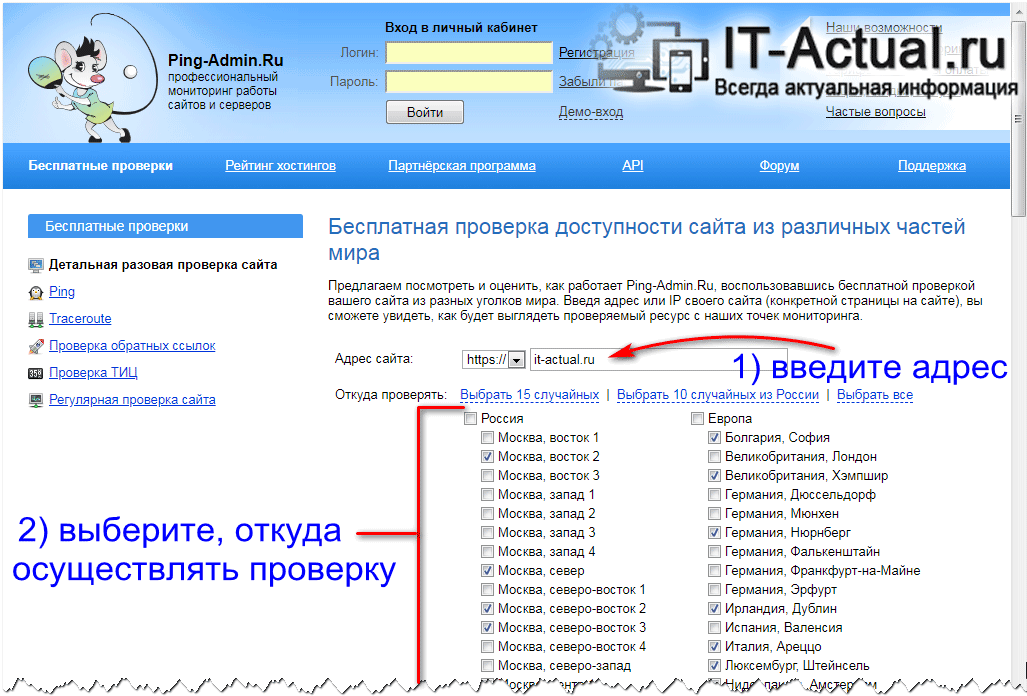 Маршрутизатор добавляет свой собственный общедоступный IP-адрес в качестве отправителя и пересылает пакет в общедоступный Интернет. 9Веб-сервер 0005 обрабатывает информацию и передает код состояния HTTP. В случае успешного выполнения запроса сервер отправляет веб-браузеру пакет данных со всей необходимой для страницы информацией. Если сервер не может найти веб-страницу по запрошенному адресу, он либо отправляет код ошибки 404 (веб-страница не найдена), либо перенаправляет посетителя на новый URL-адрес с помощью перенаправления, если он известен.
Маршрутизатор добавляет свой собственный общедоступный IP-адрес в качестве отправителя и пересылает пакет в общедоступный Интернет. 9Веб-сервер 0005 обрабатывает информацию и передает код состояния HTTP. В случае успешного выполнения запроса сервер отправляет веб-браузеру пакет данных со всей необходимой для страницы информацией. Если сервер не может найти веб-страницу по запрошенному адресу, он либо отправляет код ошибки 404 (веб-страница не найдена), либо перенаправляет посетителя на новый URL-адрес с помощью перенаправления, если он известен.
SSL-сертификаты от IONOS
Защитите свой домен и завоюйте доверие посетителей с помощью SSL-шифрованного веб-сайта!
Простая активация
Проверенная безопасность
Помощь 24/7
Рендеринг страницы в веб-браузерах доступ. Затем веб-браузер берет на себя задачу анализа пакетов данных.
 Веб-страницы обычно состоят из файлов HTML, CSS и файлов JavaScript, строки кода которых содержат подробную информацию о том, как должна быть представлена веб-страница. В то время как HTML-документы определяют структуру и элементы управления веб-страницы, информация о дизайне указывается в каскадных таблицах стилей (CSS-файлы). Элементы, помогающие пользователю взаимодействовать на веб-странице, обычно реализуются с помощью JavaScript. Механизм рендеринга веб-браузера определяет, как интерпретируется код. Веб-страницы могут выглядеть по-разному в зависимости от используемого веб-браузера. Каждый браузер имеет 9Кэш 0005 , в котором данные временно сохраняются при доступе к веб-странице. Это означает, что при повторном посещении веб-страницы не все данные необходимо запрашивать с веб-сервера. Веб-браузер просто извлекает файлы, которые изменились с момента последнего посещения, что означает, что доступ к веб-сайту не занимает много времени.
Веб-страницы обычно состоят из файлов HTML, CSS и файлов JavaScript, строки кода которых содержат подробную информацию о том, как должна быть представлена веб-страница. В то время как HTML-документы определяют структуру и элементы управления веб-страницы, информация о дизайне указывается в каскадных таблицах стилей (CSS-файлы). Элементы, помогающие пользователю взаимодействовать на веб-странице, обычно реализуются с помощью JavaScript. Механизм рендеринга веб-браузера определяет, как интерпретируется код. Веб-страницы могут выглядеть по-разному в зависимости от используемого веб-браузера. Каждый браузер имеет 9Кэш 0005 , в котором данные временно сохраняются при доступе к веб-странице. Это означает, что при повторном посещении веб-страницы не все данные необходимо запрашивать с веб-сервера. Веб-браузер просто извлекает файлы, которые изменились с момента последнего посещения, что означает, что доступ к веб-сайту не занимает много времени.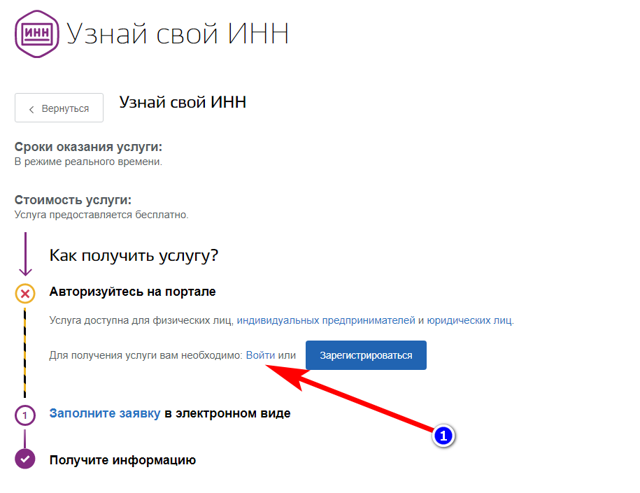
PHP7 – сокращение времени загрузки и доступа в сети
Запуск динамических веб-сайтов, использующих сложные системы управления контентом, выигрывает от быстрой загрузки. Это связано с тем, что они обеспечивают хорошую производительность и, следовательно, повышают удобство использования. С выпуском PHP7 теперь доступен новый язык сценариев, с помощью которого время загрузки вашего собственного веб-сайта может быть значительно сокращено по сравнению со старой версией сценария.
PHP7 – сокращение времени загрузки и доступа в сетиЧто такое веб-сайт?
Что такое веб-сайт? Кому он нужен и какие варианты доступны для частных пользователей и предприятий? Есть решения для начинающих, которые не требуют знаний в области программирования. Эти решения, особенно системы управления контентом, зарекомендовали себя в последние несколько лет благодаря гибкому управлению контентом. Профессионалы, однако, до сих пор клянутся самописными…
Эти решения, особенно системы управления контентом, зарекомендовали себя в последние несколько лет благодаря гибкому управлению контентом. Профессионалы, однако, до сих пор клянутся самописными…
Современная веб-разработка: основы
Тенденции, движущие веб-разработкой, отходят от статического веб-присутствия и все больше движутся в направлении интерактивного контента. Несмотря на то, что такие языки, как HTML и CSS, по-прежнему доминируют, все большее число разработчиков предпочитают серверный язык программирования PHP для динамических веб-сайтов. Языки сценариев на стороне клиента, такие как JavaScript, позволяют сайту реагировать на действия пользователя…
Современная веб-разработка: основыВведение в HTML5
HTML5 — новый основной язык Интернета.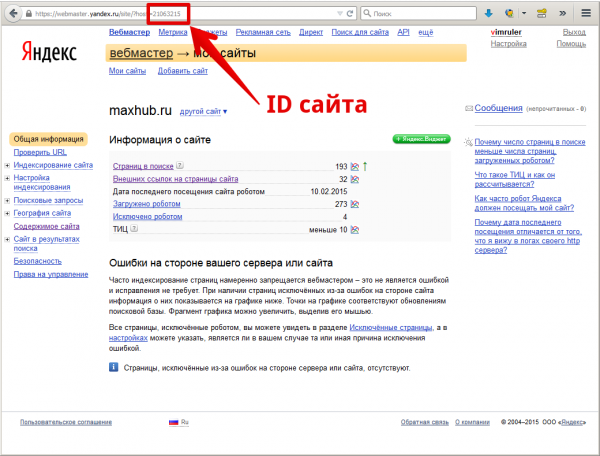 Но многие веб-разработчики отказались от этой версии и вместо этого по-прежнему используют более старые языки разметки, такие как HTML 4.01 или XHTML. Для этого часто требуются плагины, снижающие совместимость и безопасность сайта. HTML5, с другой стороны, поддерживает прямую интеграцию мультимедийных элементов, а также программных интерфейсов на основе JavaScript.
Но многие веб-разработчики отказались от этой версии и вместо этого по-прежнему используют более старые языки разметки, такие как HTML 4.01 или XHTML. Для этого часто требуются плагины, снижающие совместимость и безопасность сайта. HTML5, с другой стороны, поддерживает прямую интеграцию мультимедийных элементов, а также программных интерфейсов на основе JavaScript.
Структура веб-страницы
Каждая веб-страница уникальна, но есть некоторые общие элементы, которые вы найдете на большинстве страниц. Например, на странице может быть основного контента в середине страницы и рекламы слева или справа. Почти каждая веб-страница будет иметь своего рода панель навигации , которая позволит вам перейти к другим частям веб-сайта. Изучив некоторые из этих основных частей, вы сможете быстрее находить нужную информацию.
Почти каждая веб-страница будет иметь своего рода панель навигации , которая позволит вам перейти к другим частям веб-сайта. Изучив некоторые из этих основных частей, вы сможете быстрее находить нужную информацию.
Нажмите кнопки в интерактивном ниже, чтобы узнать о различных частях веб-страницы.
редактировать горячие точки
Мобильные веб-страницы
Если вы просматриваете веб-страницу на мобильном устройстве, таком как смартфон или планшет, вы можете заметить, что она имеет более простой макет. Это связано с тем, что многие сайты имеют мобильные версии , оптимизированные для небольших экранов. Веб-сайт автоматически определит, какой тип устройства вы используете, и отобразит версию, которая лучше всего подходит для этого устройства.
В приведенном ниже примере показана та же веб-страница, которую мы рассматривали выше, за исключением того, что она просматривается на iPhone. Заголовок теперь намного меньше, чтобы освободить место для основного контента (хотя на мобильном сайте потребуется гораздо больше прокрутки, чтобы прочитать статью).
Советы по чтению веб-страниц
Когда вы читаете книгу, вы можете начать с верхней части страницы и читать каждое слово, пока не дойдете до конца. Но с веб-страницей это обычно не лучший способ чтения. Поскольку на веб-страницах содержится много информации, которая вам не нужна, ваша задача состоит в том, чтобы найти нужную информацию, не отвлекаясь на все остальное.
Посмотрите видео ниже, чтобы узнать об основных стратегиях чтения веб-страницы.
Вы также можете использовать следующие советы практически на любой веб-странице, чтобы найти то, что вы ищете.
Поиск определенного слова на странице
Если вы точно знаете, что ищете, возможно, вам не придется пролистывать страницу. Просто удерживайте Ctrl (или Command , если вы используете Mac), а затем нажмите F , чтобы открыть панель инструментов Find . Затем вы можете ввести слов или фраз , которые вы ищете, чтобы перейти к этой части страницы. Это особенно полезно для длинных статей.
Попробуйте!
Перейдите на страницу Purdue OWL: Электронный этикет.
Перейти к статье Time о пчелах и пестицидах.


 1 Горячие клавиши
1 Горячие клавиши
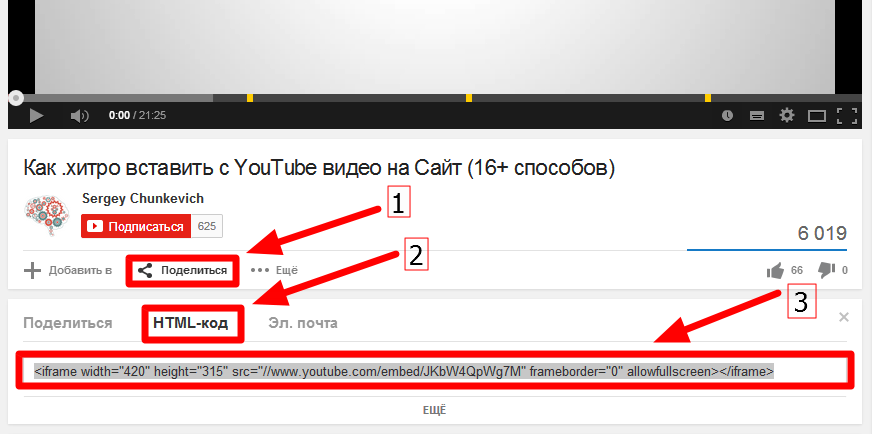
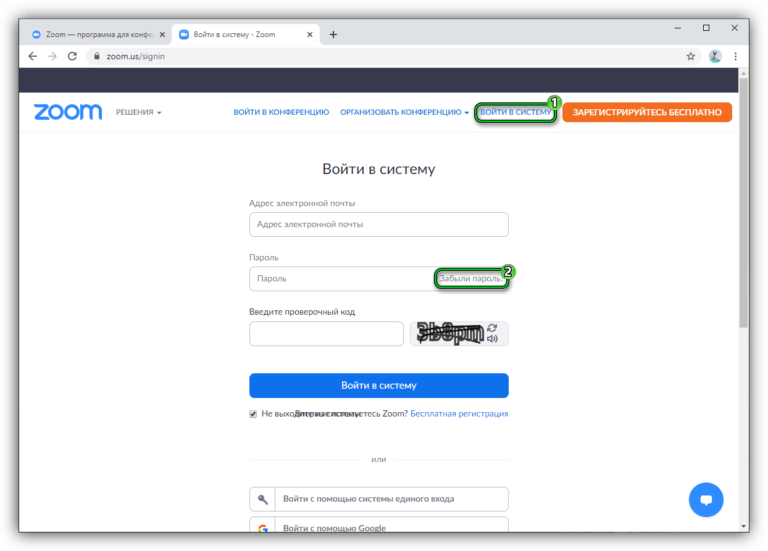
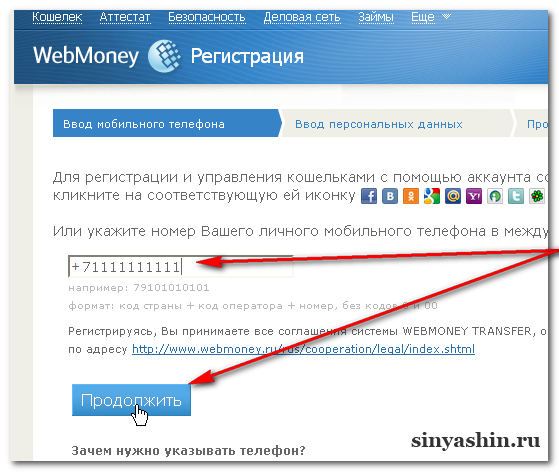

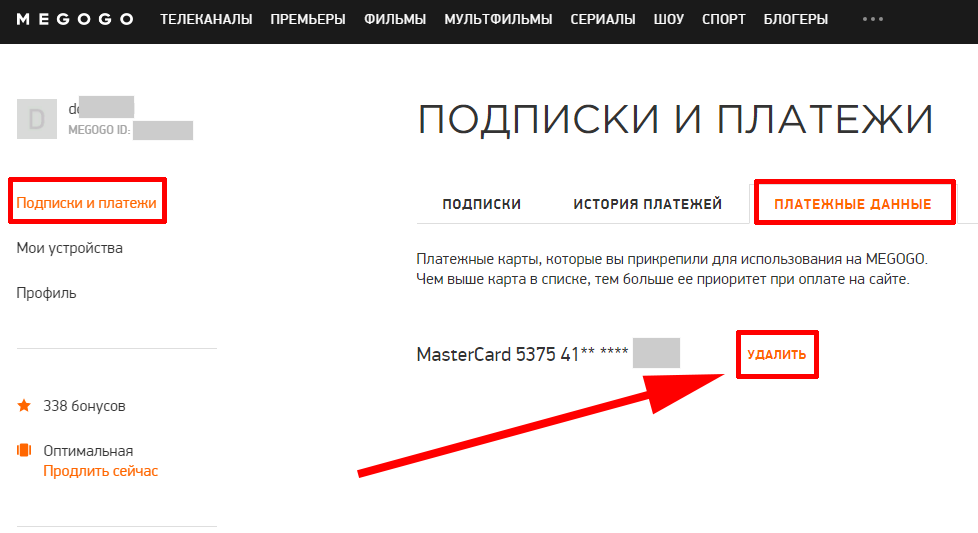
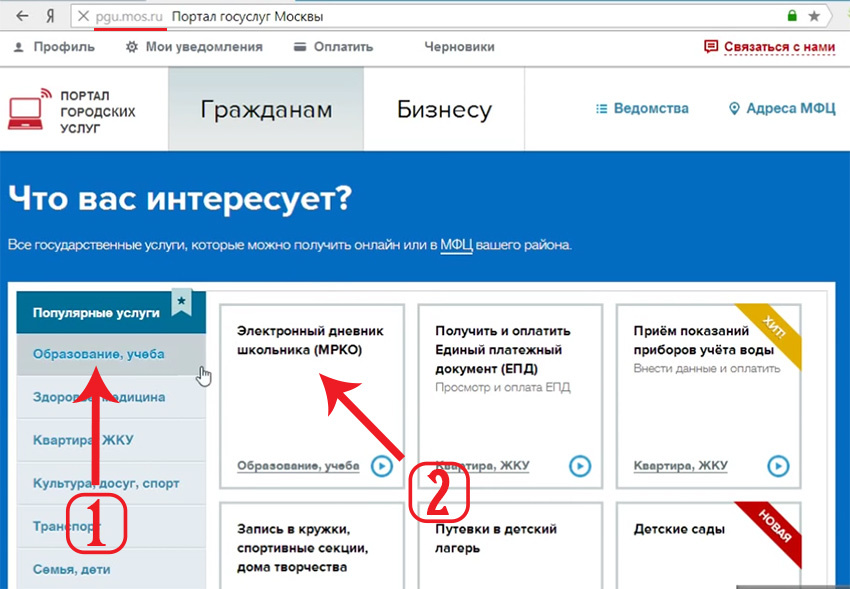
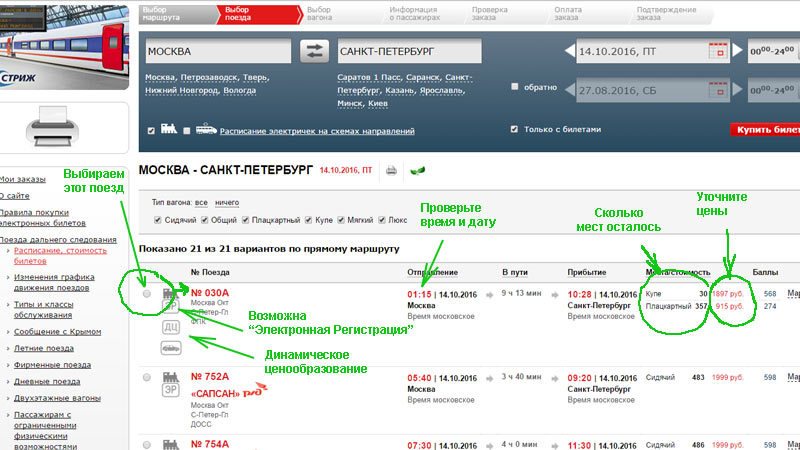
 Если вы не видите подходящей информации, используйте панель навигации или окно поиска, чтобы найти нужную страницу. Вы также можете выполнить поиск Google, чтобы найти другие веб-сайты.
Если вы не видите подходящей информации, используйте панель навигации или окно поиска, чтобы найти нужную страницу. Вы также можете выполнить поиск Google, чтобы найти другие веб-сайты. Если ссылка была открыта в новом окне или вкладке, вам может потребоваться закрыть ее, а не использовать кнопку «Назад».
Если ссылка была открыта в новом окне или вкладке, вам может потребоваться закрыть ее, а не использовать кнопку «Назад».